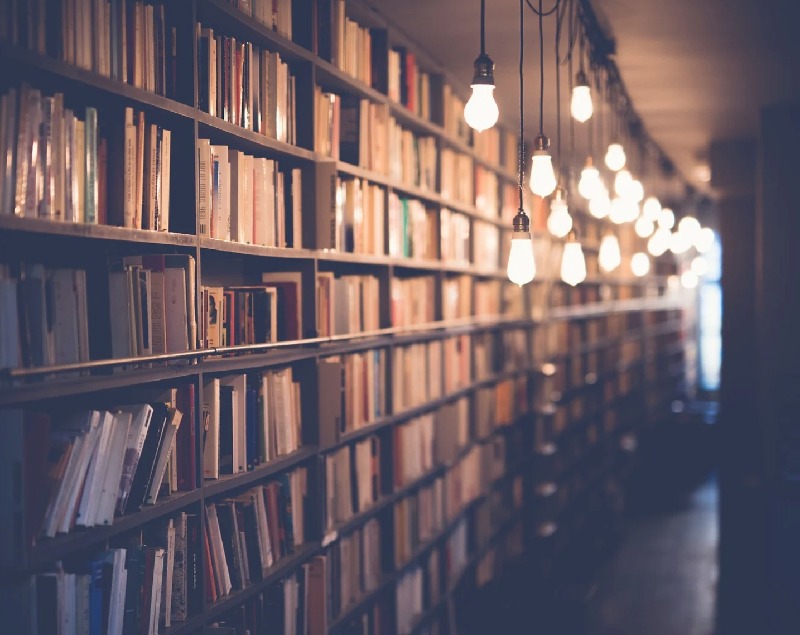티스토리 뷰
카카오톡 대화창에서 사진이나 동영상을 전송할 때 보통 원본이나 고화질 파일로 보내지 않습니다. 용량을 줄이기 위해 해상도를 줄인 일반화질로 보내게 되는데요~ 이것은 원본의 파일용량이 크기 때문이기도 하고 스마트폰에서 보는 일반화질과 원본의 차이도 크지 않기때문이죠. 하지만, 때때로 원본이나 고화질의 사진이 필요한 경우도 생기는데요~ PC에서 사진을 보거나 크롭하여 확대 사용할 경우도 있겠죠. 이렇게 원본이나 고화질 사진이 필요한 경우에는 카카오톡 사진을 전송할 때 설정을 변경하여 보낼 수 있습니다.
카카오톡 사진 원본 고화질로 보내는 방법


평소와 같이 대화창에서 글입력란 옆에 + 버튼을 누르고, 앨범아이콘을을 선택하여 보낼 이미지를 추가해주는데요~

여기서 하단에 보이는 더보기메뉴(점 세개)를 누르면 보낼 사진의 화질을 설정해줄 수 있답니다.

사진은 일반화질, 고화질, 원본으로 선택할 수 있고, 동영상은 일반화질, 고화질을 선택할 수 있습니다.
보낼 사진의 원하는 화질을 선택(체크)하고 사진을 선택하여 보내면됩니다.

사진전체보기에서 선택할 때나, 사진 묶어보내기할 때도 마찬가지로 점 세개 메뉴에서 화질을 선택하면됩니다.

카톡창에서 볼 때는 일반화질이나 원본이나 큰 차이가 없어보입니다. 하지만 PC에서 보면 달라보일겁니다. 그리고 상세정보를 살펴보면 확실히 알 수 있죠.

일반화질 사진입니다. 크기가 95.7KB, 해상도가 720×960입니다.

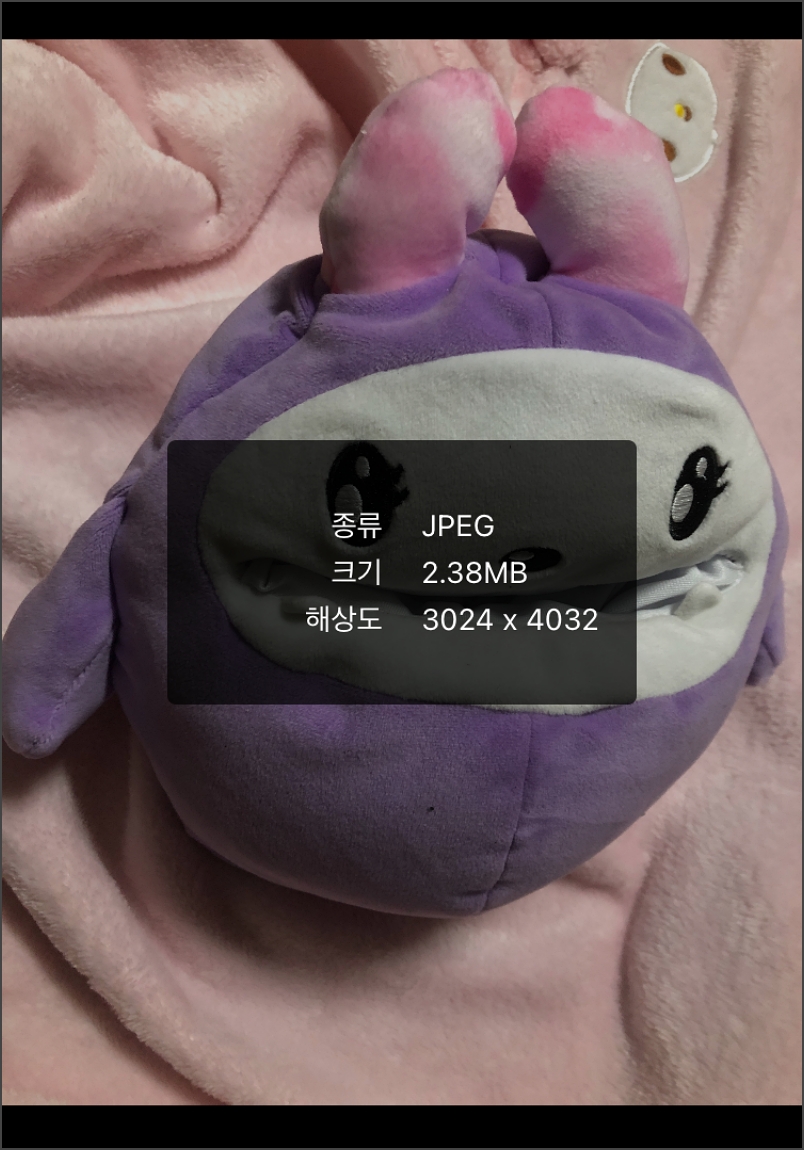
왼쪽이 고화질, 오른쪽이 사진 원본입니다. 스마트폰에서 볼때는 화질차이가 크지 않게 느껴져서 모르지만 상세정보를 확인하니, 크기와 해상도의 차이가 확실합니다. 일반화질이 95.7KB인데 고화질은 403.6KB로 4배차이가, 원본은 무려 2.38MB로 일반화질과 20배차이가 나네요.. 또한, 위에는 보이지 않지만 원본사진으로 보낼 경우 사진에 파일 정보들도 그대로 담기게됩니다.
카톡에서 단순히 보기 위한 용도로 사진을 공유하는 것이라면 굳이 원본으로 보낼 필요는 없겠지만, 저장하여 다른 용도로 사용할 것이라면 고화질이나 원본으로 보내야할 수도 있습니다. 잘 보이는 것 같아도 확대하면 흐려지거나, PC에서 사용할 경우에는 화질 차이가 날 수 있기때문이죠. 사진의 쓰임에 따라 선택하여 전송하면 될 것 같습니다.
'아는만큼보인다 > 카카오톡' 카테고리의 다른 글
| 카카오톡 오픈 채팅방 만들어 볼까? (0) | 2021.01.20 |
|---|---|
| 카카오톡 이름 앞에 # 자동으로 친구추가 하지 않는 방법 (0) | 2021.01.18 |
| 카카오톡 채팅창 배경화면 바꾸기 (0) | 2021.01.06 |
| 카카오톡 용량 줄이기 내폰 용량 늘리기 (0) | 2020.11.19 |
| 카톡 아이디(ID)로 카카오톡 친구추가하는 방법 (0) | 2020.11.15 |